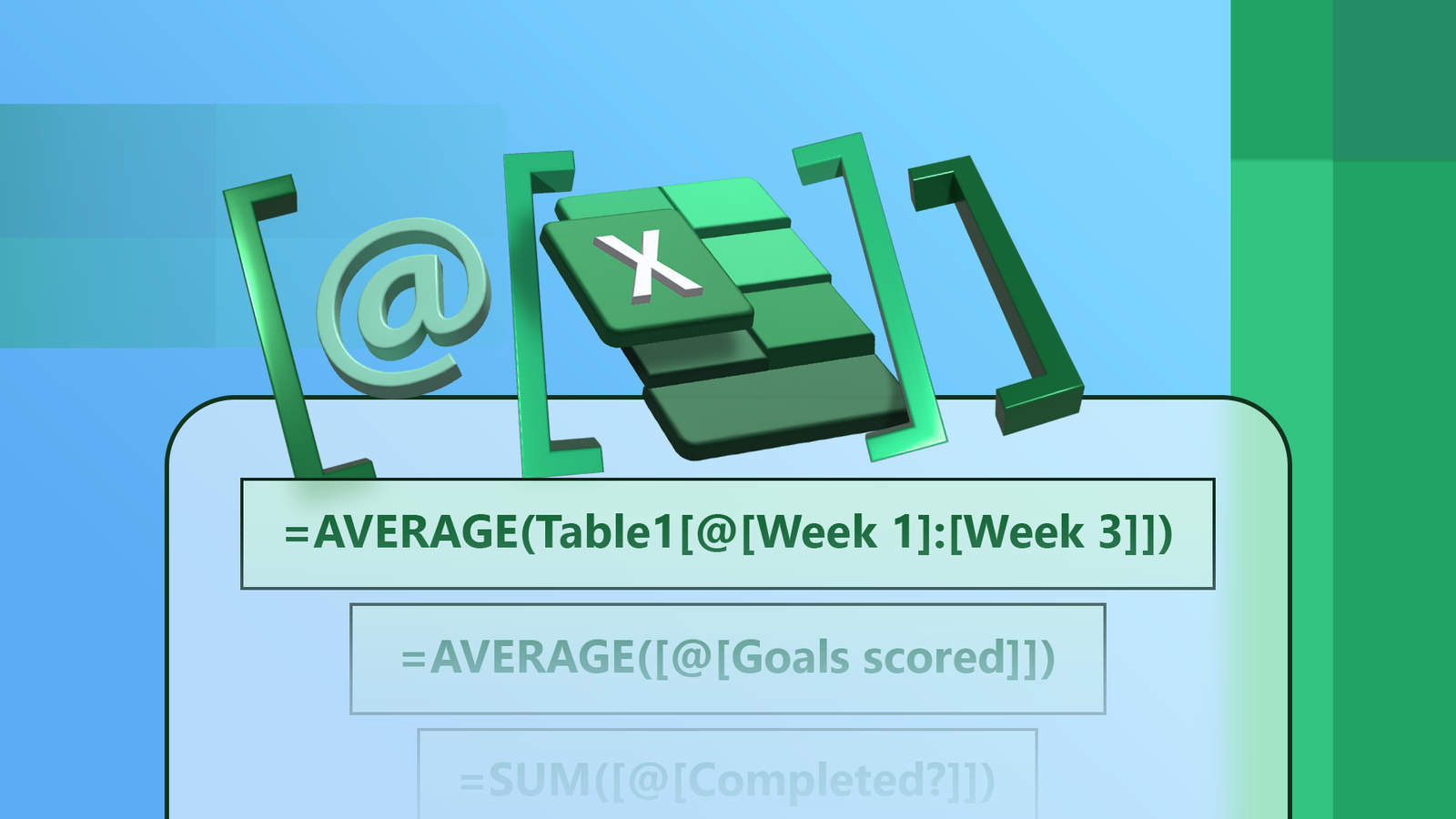Resumo
- Colchetes duplos aparecem em referências estruturadas no Excel quando os cabeçalhos das colunas contêm espaços ou caracteres especiais.
- Eles também são inseridos em fórmulas quando você faz referência ao cabeçalho e ao total de linhas ou a várias colunas em uma tabela formatada do Excel.
- Quando você digita uma fórmula, colchetes – bem como outros sinais e símbolos – são adicionados automaticamente conforme você seleciona colunas da tabela com o mouse.
Ao criar uma referência em uma fórmula do Microsoft Excel, às vezes aparecem dois pares de colchetes. Se, como eu, você gosta que as fórmulas do Excel sejam simples e concisas, esses colchetes duplos podem parecer feios e causar frustração. No entanto, existem boas razões pelas quais isso acontece.
Referências diretas de células versus referências estruturadas
Antes de explicar por que sua fórmula tem colchetes duplos, é importante entender a diferença entre referências diretas e estruturadas.
As referências diretas de células usam os títulos de coluna e linha para localizar e referenciar uma célula ou intervalo de células. Por exemplo, digitando:
=SUM(D2:D6)
na célula F2 soma os valores dentro e entre as células D2 e D6.
Por outro lado, as referências estruturadas usam nomes de tabelas e colunas. Após formatar as células A1 a D6 como tabela, digite:
=SUM(
na célula F2 e selecionar todas as células na coluna Total da tabela T_Game_1 cria uma referência estruturada para toda a coluna:
=SUM(T_Game_1[Total]
Observe como o cabeçalho da coluna está entre colchetes simples. Isso serve para diferenciar esse tipo de referência das referências diretas às células e para tornar as fórmulas mais legíveis.
Feche os parênteses arredondados e pressione Enter para completar e confirmar a fórmula.
Não digite colchetes manualmente em referências estruturadas. Eles aparecem automaticamente quando você começa a digitar uma fórmula e usa o mouse para selecionar as colunas relevantes em uma tabela.
O nome da tabela (T_Game_1) está incluído na referência da célula no exemplo acima porque a célula onde a fórmula é digitada não está dentro dos limites da tabela. No entanto, aqui, a referência estruturada não inclui o nome da tabela, pois as células que contêm a fórmula estão na mesma tabela que as colunas às quais ela faz referência:
=SUM([@Score]+[@Bonus])
Mais uma vez, como a fórmula faz referência aos cabeçalhos das colunas, eles são colocados entre colchetes simples.
O no O sinal (@) – também conhecido como operador de interseção implícito – é usado em fórmulas em tabelas do Excel para fazer referência a uma célula na mesma linha. Quando você seleciona colunas da tabela como referências em sua fórmula, o operador é adicionado automaticamente para instruir o Excel a repetir o cálculo em cada linha como uma fórmula separada, em vez de tentar produzir uma matriz dinâmica de resultados a partir de uma única fórmula.
No entanto, às vezes, em vez de ver pares únicos de colchetes em referências estruturadas, você vê pares duplos. Se você se encontrar nesta situação, não se preocupe – você não fez nada de errado! Deixe-me explicar o que está acontecendo.
As três causas de colchetes duplos em referências estruturadas
Antes de entender completamente as referências estruturadas no Excel, muitas vezes via colchetes duplos aparecendo aparentemente aleatoriamente em minhas fórmulas. No entanto, não há nada de aleatório nesse comportamento.
Os cabeçalhos das colunas contêm caracteres especiais
A primeira razão pela qual você pode ver colchetes duplos em uma referência estruturada é que os cabeçalhos das colunas aos quais eles se referem contêm um caractere especial. Nesses casos, o par extra de colchetes é a maneira do Excel de “escapar” desses caracteres para evitar referências ambíguas.
Os caracteres especiais no Excel incluem a maioria dos caracteres que não são números ou letras, como pontuação, moeda ou qualquer outro sinal do teclado.
Neste exemplo, a referência estruturada à coluna Pontuação contém um único par de colchetes porque o cabeçalho da coluna não contém caracteres especiais. Por outro lado, quando adiciono a coluna Bonus à fórmula, a referência estruturada contém colchetes duplos porque o cabeçalho da coluna contém asteriscos:
=SUM([@Score]+[@[*Bonus*]])
Um espaço também é considerado um caractere especial. Aqui, a referência estruturada à coluna Itens Vendidos contém colchetes duplos devido ao espaço entre as duas palavras no cabeçalho:
=[@[Items Sold]]*[@Price]
A fórmula faz referência a múltiplas colunas
Outro motivo pelo qual as referências estruturadas no Excel às vezes contêm dois pares de colchetes é que a fórmula faz referência a mais de uma coluna.
Esta fórmula soma os valores nas colunas Wk1 a Wk4 para cada equipe na tabela T_Scores:
=SUM(T_Scores[@[Wk1]:[Wk4]])
Observe como os colchetes externos definem a referência estruturada para cada linha usando o operador de interseção implícita, e os colchetes internos aninhados – delimitados por dois pontos – definem a primeira e a última colunas do intervalo selecionado.
Além do mais, as referências estruturadas que se referem a múltiplas colunas também incluem o nome da tabela (neste caso, T_Scores), mesmo que a fórmula seja digitada dentro dos limites da tabela. Isto é para adicionar mais clareza e evitar ambigüidades.
A fórmula faz referência a células na linha de cabeçalho ou linha total da tabela
Um terceiro e último cenário que causa colchetes duplos nas referências do Excel é quando você faz referência a células na linha do cabeçalho ou na linha total de uma tabela formatada.
Suponha que você adicionou uma linha de total a esta tabela marcando “Total Row” na guia Table Design na faixa de opções.
Agora, você deseja usar o total de quatro semanas na célula F7 para calcular a projeção anual. Para fazer isso, você precisa dividir o total por quatro e multiplicar o resultado por 52. Então, na célula H2, digite:
=SUM(
Em seguida, selecione a célula F7. Isto é o que você obtém:
SUM(T_Scores[[#Totals],[Total]]
Quando você selecionou a célula F7, a referência estruturada foi encapsulada #Totais entre colchetes para identificar a linha total, e Total entre colchetes separados para identificar a coluna Total. Em seguida, ele cercou toda a referência entre outro par de colchetes, enquanto delimitava as referências aninhadas com uma vírgula, para identificar a célula que se cruza.
O hash o sinal (#) – também conhecido neste contexto como identificador de item especial – garante que o Excel entenda que a linha referenciada não é uma linha de dados padrão, mas sim um cabeçalho ou linha de total.
Agora, divida essa referência estruturada por quatro, feche os parênteses e multiplique o resultado por 52:
=SUM(T_Scores[[#Totals],[Total]]/4)*52
Conselhos para usar referências estruturadas no Excel
Em resumo, colchetes duplos no Excel são a maneira do programa garantir que referências estruturadas possam lidar com diversos ambientes e sejam fáceis de ler. Aqui estão algumas dicas para o uso eficaz de referências estruturadas no Excel:
- Mantenha os cabeçalhos das colunas da tabela curtos para garantir que as referências estruturadas não sejam muito longas.
- Sempre nomeie tabelas formatadas do Excel (por meio do grupo Propriedades da guia Design da Tabela), para que as fórmulas que as referenciam sejam fáceis de seguir.
- Se possível, evite espaços e caracteres especiais nos cabeçalhos das tabelas para manter as referências estruturadas organizadas.
- Se o cabeçalho de uma coluna de tabela precisar conter duas ou mais palavras, use um sublinhado (_), em vez de um espaço, para separá-las. O Excel trata os sublinhados como caracteres padrão nos cabeçalhos, portanto, eles não exigem escape com colchetes duplos.
- Você não precisa perder tempo tentando digitar colchetes, operadores de interseção implícitos ou identificadores de itens especiais manualmente. Basta usar o mouse para selecionar células ao construir sua fórmula e o Excel fará o trabalho técnico para você.
Uma maneira de garantir que você possa usar referências estruturadas com eficiência no Excel é garantir que seus conjuntos de dados estejam estruturados corretamente. Por exemplo, evite usar mais de uma linha como cabeçalho de coluna e certifique-se de que cada célula contenha um único ponto de dados. Além disso, cada coluna deve conter um campo de dados consistentes e cada linha deve ser um registro contendo diferentes tipos de dados sobre um item.